Ubicar una MacBook robada
Como ubicó Max book robada
Título gestionado por un moderador.
MacBook Air, macOS 13.0
Como ubicó Max book robada
Título gestionado por un moderador.
MacBook Air, macOS 13.0
Hola
un saludo cordial
Si configuraste Buscar mi Mac antes de que se extraviara, puedes usar Buscar para localizar tu dispositivo y protegerlo. Si no fue así, puedes seguir una serie de pasos que ayudarán a proteger tu información.
Si configuraste Buscar para el Mac que has perdido
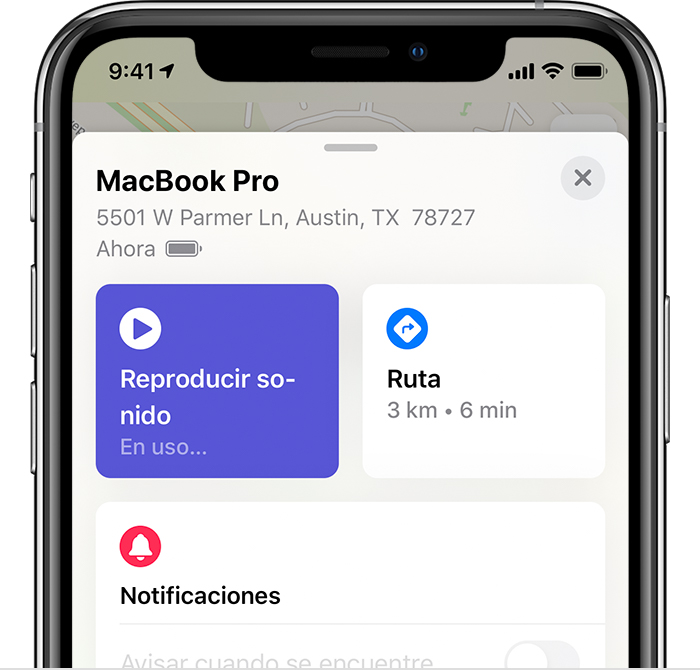
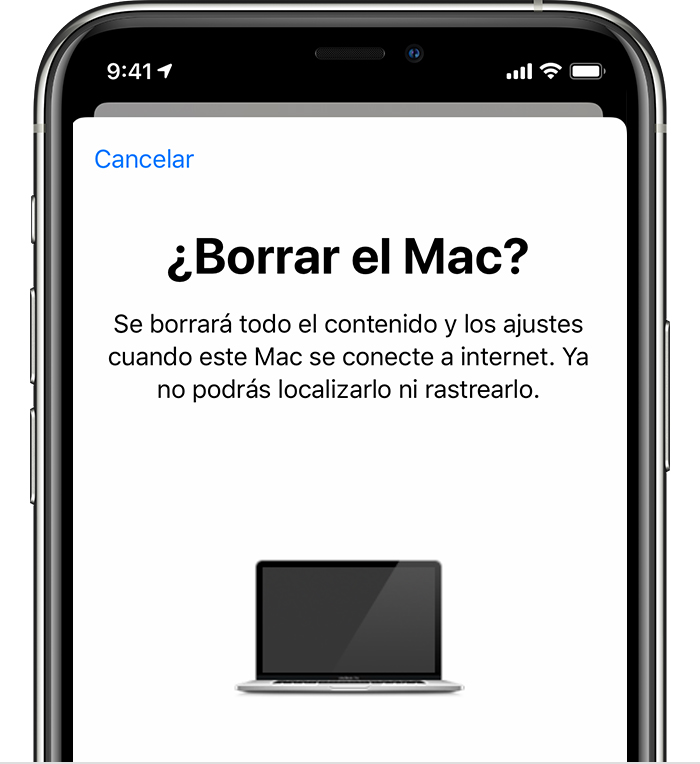
Obtén más información sobre cómo utilizar la app Buscar para localizar un dispositivo extraviado o robado.
Si no encuentras el Mac o no has configurado Buscar
Buscar mi Mac es el único servicio de Apple que puede ayudarte a realizar el seguimiento o localizar un Mac perdido. Si no has configurado Buscar mi Mac antes de perderlo o si no lo encuentras, estos pasos podrían ayudarte a proteger tus datos:
Si no puedes desbloquear el Mac
Cuando hayas localizado el Mac, puedes desbloquearlo introduciendo el código que creaste cuando lo bloqueaste con Buscar.
Si no recuerdas ese código, tienes tres opciones:
Puedes consultar tu código durante un tiempo limitado.
cuéntanos, si tienes otra duda
Aquí estaremos para orientarte
Hola
un saludo cordial
Si configuraste Buscar mi Mac antes de que se extraviara, puedes usar Buscar para localizar tu dispositivo y protegerlo. Si no fue así, puedes seguir una serie de pasos que ayudarán a proteger tu información.
Si configuraste Buscar para el Mac que has perdido
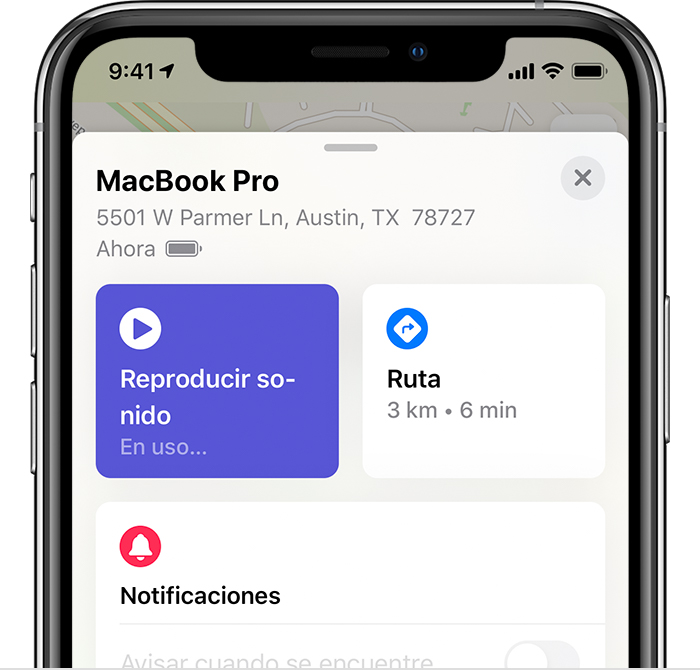
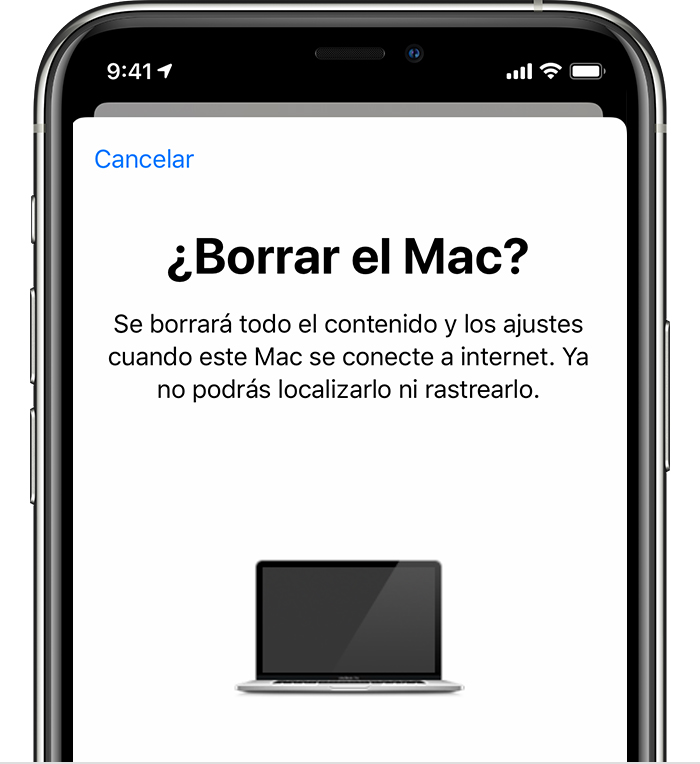
Obtén más información sobre cómo utilizar la app Buscar para localizar un dispositivo extraviado o robado.
Si no encuentras el Mac o no has configurado Buscar
Buscar mi Mac es el único servicio de Apple que puede ayudarte a realizar el seguimiento o localizar un Mac perdido. Si no has configurado Buscar mi Mac antes de perderlo o si no lo encuentras, estos pasos podrían ayudarte a proteger tus datos:
Si no puedes desbloquear el Mac
Cuando hayas localizado el Mac, puedes desbloquearlo introduciendo el código que creaste cuando lo bloqueaste con Buscar.
Si no recuerdas ese código, tienes tres opciones:
Puedes consultar tu código durante un tiempo limitado.
cuéntanos, si tienes otra duda
Aquí estaremos para orientarte
Ubicar una MacBook robada